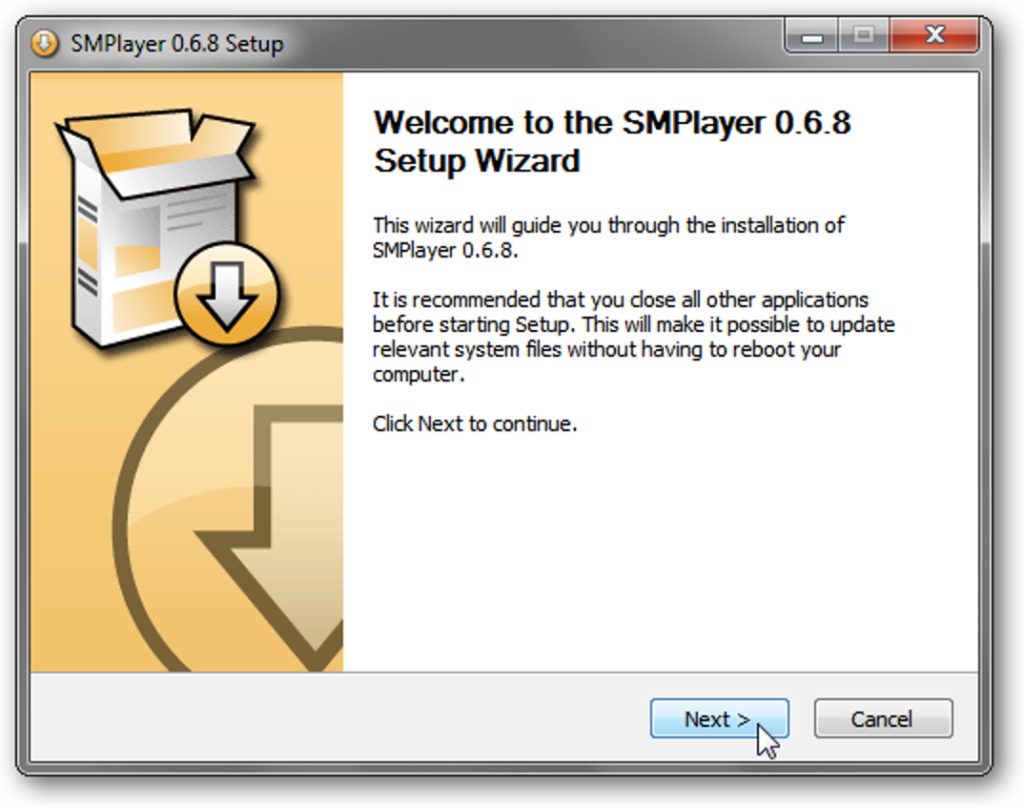
Istnieje wiele odtwarzaczy wideo, ale jednym z nich, który naszym zdaniem jest pomijany, jest SMPlayer. Może zrobić wszystko, co inne odtwarzacze wideo, a nawet więcej – na przykład przypomnieć sobie, gdzie skończyłeś, na wypadek, gdybyś przerwał film.
Tak, SMPlayer pamięta, gdzie byłeś, kiedy zamykałeś film i uruchamia się w tym miejscu przy następnym otwarciu. W rzeczywistości SMPlayer zapamiętuje wszystkie twoje ustawienia dla każdego filmu, więc jeśli musisz opóźnić dźwięk o 100 milisekund, aby go prawidłowo zsynchronizować, zostanie on zsynchronizowany następnym razem. SMPlayer zawiera wszystkie kodeki, których potrzebuje.
Jest w pełni otwarty i dostępny dla systemów Windows i Linux. Ten przewodnik skupia się na wersji Windows.
Instalacja
Instalacja jest prosta dzięki znanemu kreatorowi konfiguracji. Jedną z opcji, którą możesz lub nie chcesz zainstalować, jest zestaw opcjonalnych kodeków. Te kodeki są przechowywane w katalogu SMPlayera, a nie w żadnym z katalogów systemu Windows.
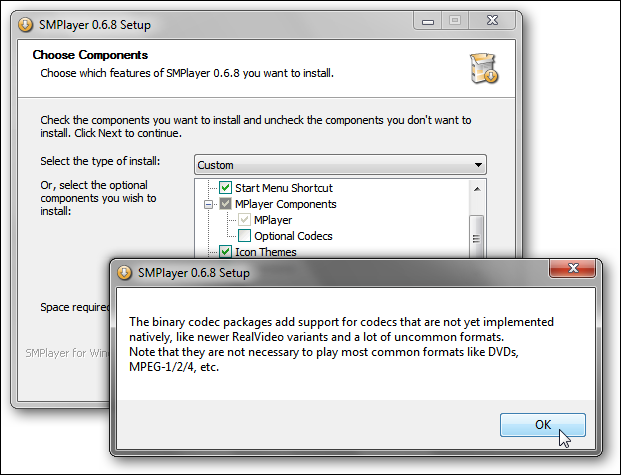
Nie ma żadnych minusów ich instalacji poza utratą kilku megabajtów miejsca na dysku twardym, ale prawie wszystkie filmy będą odtwarzane bez tych opcjonalnych kodeków.
Jeśli używasz mniejszego (zalecanego) instalatora, kreator instalacji pobierze niektóre pakiety podczas instalacji.
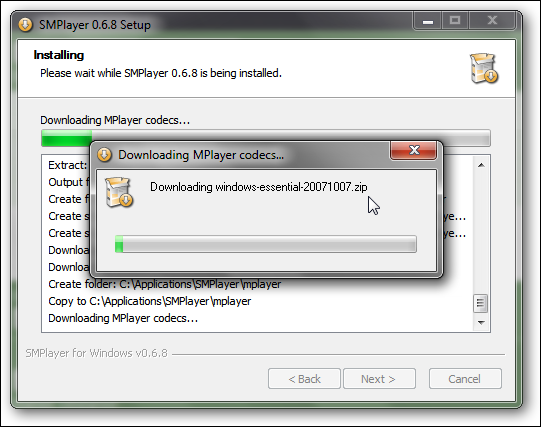
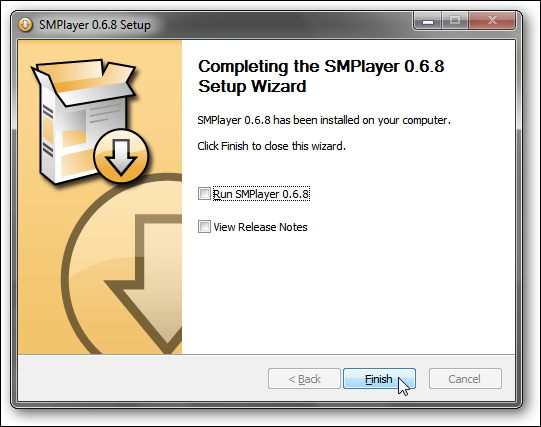
Opcje ustawień
Możesz teraz otworzyć SMPlayera za pomocą menu Start lub skrótu na pulpicie, jeśli zrobiłeś go podczas instalacji. Po otwarciu SMPlayera przywita Cię jego przejrzysty i prosty interfejs.
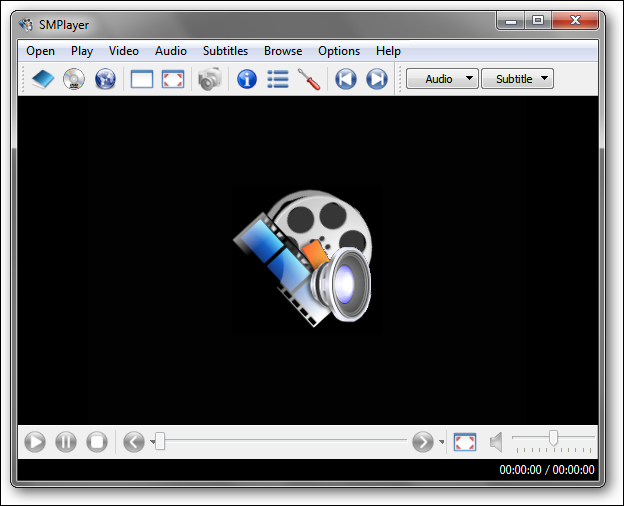
Chociaż większość domyślnych opcji dla SMPlayera jest rozsądna, istnieje kilka ustawień, które zalecamy zmienić. Aby to zrobić, kliknij pozycję menu Opcje, a następnie Preferencje (lub po prostu naciśnij Ctrl + P).
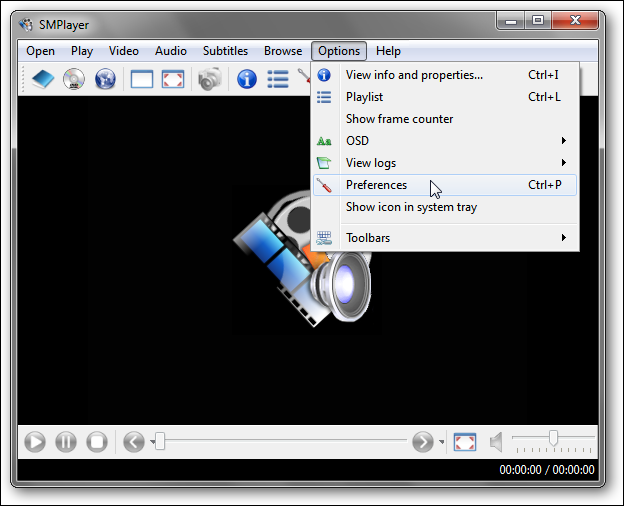
Kliknij pozycję Dyski na liście po lewej stronie. Jeśli znasz literę napędu CD / DVD, wybierz je tutaj. Jeśli nie, kliknij przycisk Skanuj w poszukiwaniu napędów CD/DVD.
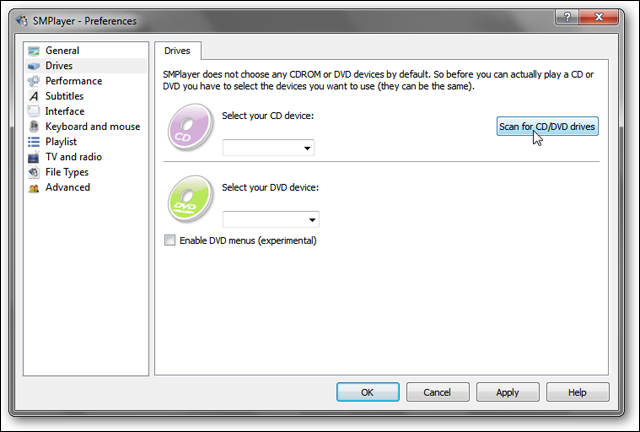
Wyeliminuje to napędy, które nie są napędami CD/DVD z list rozwijanych. W naszym przypadku mamy tylko jeden napęd CD/DVD, F.
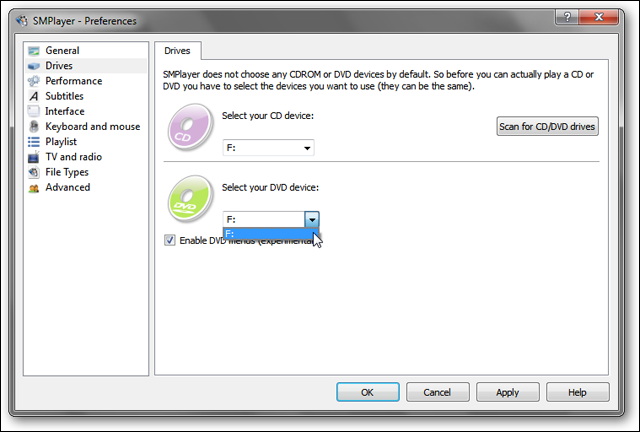
Kliknij element Interfejs na liście po lewej stronie, a następnie kartę Instancje. Umieść znacznik wyboru w polu oznaczonym „Użyj tylko jednej działającej instancji SMPlayera”. Jeśli tego nie zrobisz, po dwukrotnym kliknięciu filmu podczas odtwarzania innego, otworzy się kolejna instancja SMPlayera, odtwarzając oba filmy w o tym samym czasie.
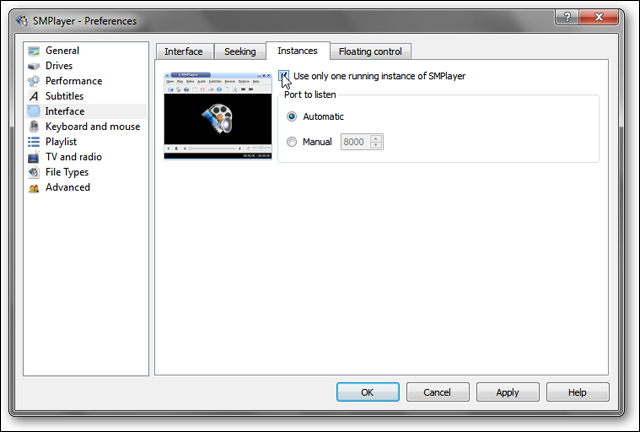
Korzystanie z klawiatury
Skróty klawiaturowe ułatwiają sterowanie SMPlayerem. Nie zajmie to dużo czasu, zanim staną się automatyczne.
| Skrót klawiszowy | Opis |
| F | Odtwórz film na pełnym ekranie |
| Ctrl+D | Podwójny rozmiar filmu (powrót do normalnego rozmiaru) |
| Spacja | Wstrzymaj / wznów film |
| Klawisz strzałki w lewo | Mały skok do tyłu (domyślnie -10 sekund) |
| Klawisz strzałki w prawo | Mały przeskok do przodu (domyślnie +10 sekund) |
| Klawisz strzałki w dół | Średni skok do tyłu (domyślnie -1 minuta) |
| Klawisz strzałki w górę | Średnie przeskakiwanie do przodu (domyślnie +1 minuta) |
| Strona w dół | Duży przeskok do tyłu (domyślnie -10 minut) |
| Strona w górę | Duże przeskakiwanie do przodu (domyślnie +10 minut) |
Wszystkie skróty klawiaturowe można zmienić. Otwórz okno preferencji (Opcje > Preferencje lub Ctrl+P) i wybierz pozycję Klawiatura i mysz z listy po lewej stronie. Kliknij przycisk Zmień skrót…, aby zmienić skrót powiązany z dowolną akcją.
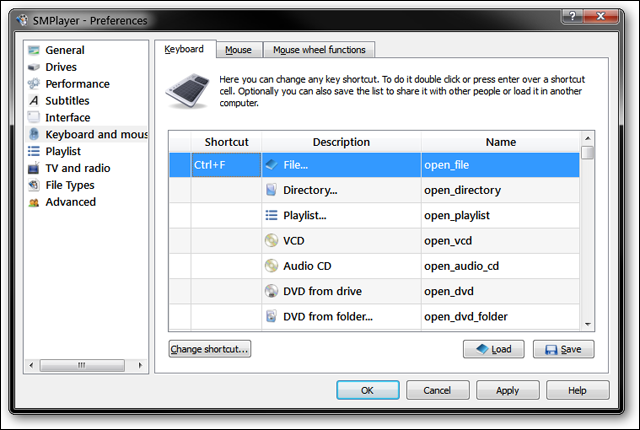
Możesz także zmienić pomijany czas za pomocą klawiszy strzałek i skrótów strona w górę / w dół. Aby to zrobić, kliknij element Interfejs na liście po lewej stronie, a następnie kartę Szukam.
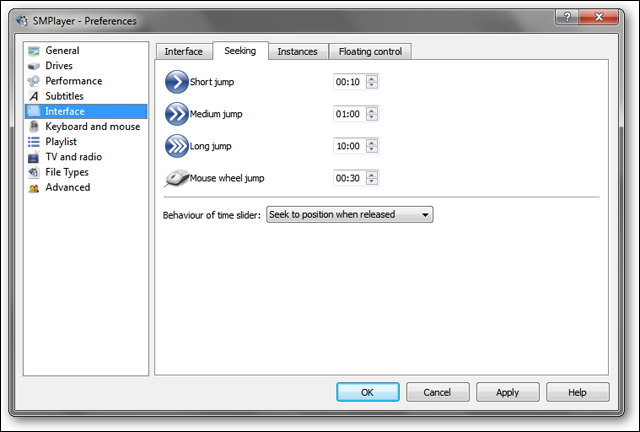
Zawsze używaj SMPlayera do odtwarzania filmów
Po wypróbowaniu SMPlayera możesz ustawić go jako domyślny system Windows, aby po dwukrotnym kliknięciu filmu otwierał się w SMPlayer. Jeśli używasz systemu Windows XP, w oknie preferencji znajduje się sekcja Typy plików, aby powiązać pliki z SMPlayerem.
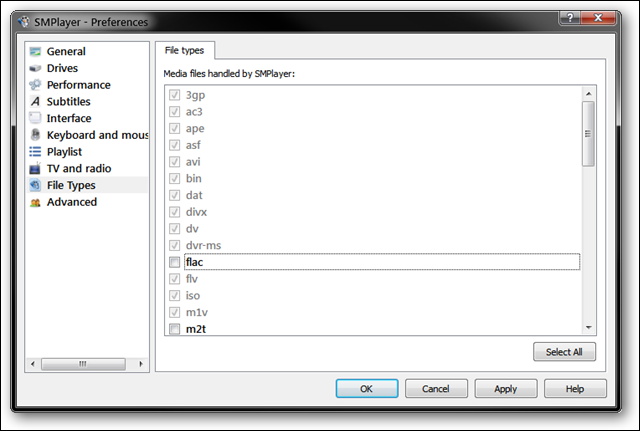
To nie zadziała w systemie Windows 7, chyba że używasz SMPlayera jako administrator. Zamiast tego łatwiej jest użyć wbudowanego selektora programów domyślnych systemu Windows 7.
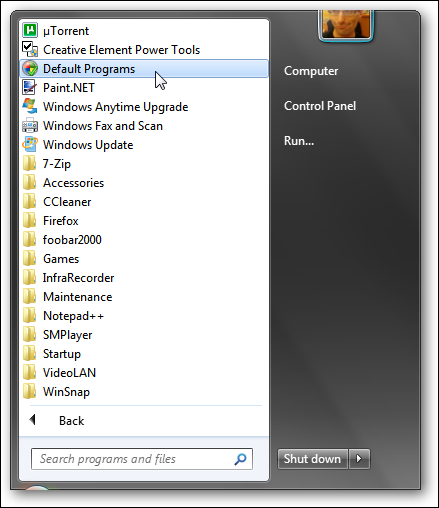
Wybierz SMPlayer z listy i kliknij „Ustaw ten program jako domyślny”, aby powiązać SMPlayer ze wszystkimi plikami, które może otworzyć – co obejmuje zarówno pliki audio, jak i wideo.
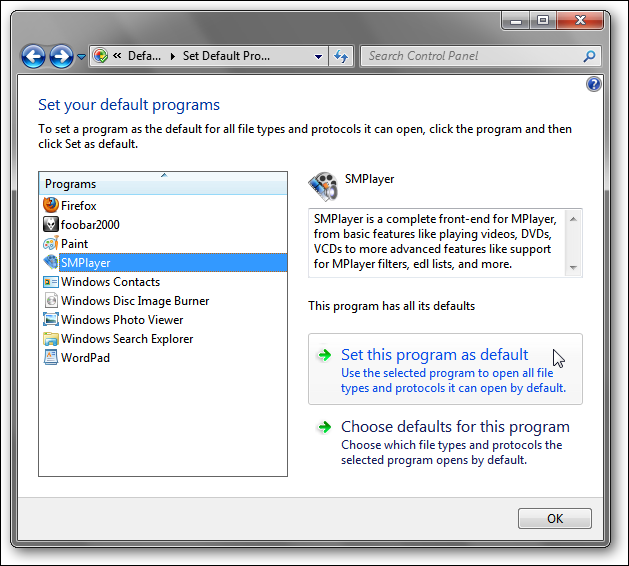
To może nie być idealne, jeśli masz już odtwarzacz audio, który Ci się podoba. W takim przypadku kliknij opcję „Wybierz domyślne dla tego programu” i zaznacz typy plików, które chcesz powiązać z SMPlayerem (w przypadku filmów popularne typy plików to .avi, .mpg, .mkv itp.).
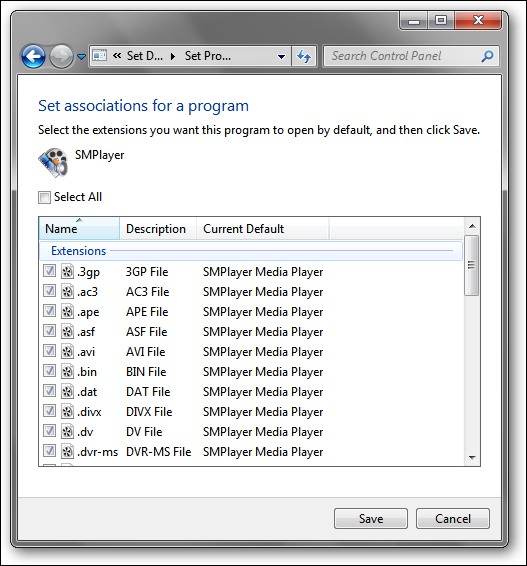
Wniosek
SMPlayer to szybki, bogaty w funkcje odtwarzacz filmów dla systemów Windows i Linux. Jeśli masz problemy z obecnym odtwarzaczem filmów lub po prostu szukasz zmiany tempa, możesz spróbować SMPlayera!